قبل البدأ الرجاء قول التالى" أقسم بالله العظيم ان لا استخدم هذا الشرح لتصميم برنامج فيه ما يعصى الله من موسيقى وغيرها "
****
لمكن لا تظهر له الصور يمكنه تحميل الشرح من هنا
http://www.4shared.com/file/92314550/96007290/sharh_i-k.html
****
مقدمة :
* اولاً عندما تتقن لغة الفيجوال بيسك حاول ان تتعلم لغة اخرى و خاصتاً ( ++C ) .
* الويندوز xp تم تصميمه 100 % عبر برنامج ( ++C ) . بسم الله نبدأ
تحتاج الى برنامج فيجوال بيسك 6 اذا لم تكن تملك البرنامج الرجاء تحميله من الرابط التالى : http://www.islamcg.com/vb/showthread.php?t=5288
بعد تحميل البرنامج قم بفتح البرنامج

****
أولا : تصميم الصفحة الرئيسية
بعد فتح البرنامج سوف تقابلك هذه الصفحة
قم بإختيار Standard EXE ثم Open

****
بعد ذالك سوف تحد فورم فارغ ( فورم = صفحة او نموذج )

- صفحة فارغة
****
نستطيع تغير الأسم الموجود فى الأعلى من "Form1" الى " برنامج إبن الخطاب " عن طريق تغير Caption تجدها فى المربع يمين الشاشة



النتيجة

****
الأن نقوم بإضافة الأزرار عبر الأختيار من صندوق الأدوات نختار الأداة Command Button


بعد الضغط على Command Button نقوم بلصقها فى الفورم

****
ثم نقوم تغير الأسم من "Command1" الى اى شيء و ليكن "القرأن الكريم" عن طريق Caption

بعد التغير

و يكون شكل الزر كأتي

وبعد ذلك نستمر فى اضافة الأزرار الى ان يصبح بالشكل التالى

****
و الأن نقوم بإضافة فورم جديد

ثم نثوم بالضغط على Add Form مباشرة

طريقه أخرى / بعد الضغط على السهم بالقرب من Add Form قم بإختيار Form

- طريقه اخرى
طريقة أخرى / نقوم باضغط على Project ثم Add Form


بعد فتح صفحة جديده سوف تكون كأتى
ثم قم بالربط بين الصفحة الرئيسة و الصفحة الجديده
عند الضغط على احد الأزرار و ليكن " القرأن الكريم " سوف ننتقل الى صفحة أخرى و هى صفحة لوضع الشفرات البرمجية
ويكون كتوب فيها
Private Sub Command1_Click()
End Sub
علماً بأن Command1 هو إسم الزر و يمكن تغيره من Caption
س / ما هى الشفره ؟
جـ / هى الأمر الذى ستطلب من الحاسب الألى تنفيذه .
وسوف نقوم بإضافة الشفره داخله بالشكل التالى
Form2.Show Unload Me
علماً بأن الصفحة الجديده اسمها Form2
و يكمن تغيره من الجدول
نغيرها الى " quran " مثلاً

وبعد ذلك سوف تكون الشفره كاتى
Private Sub Command1_Click() quran.Show Unload Me End Sub
البعض قد يتسائل ما الفائده من Unload Me وقد يظن انها بلا فائده و يحذفها و لاكن سوف تكون هناك مشكله صغيره وقتها و هى انه عندما تقوم بإستخدام البرنامج سوف تتراكم الصفحات و ستبطأ عمل الكمبيوتر و هذه المشكله موجوده فى الأصدار الأول و الثاني من البرنامج

بعد ذلك يمكنك ان تجرب عمل البرنامج بالضغط على زر F 5 و التأكد من عمل البرنامج بشك جيد
****
ثانيا : القرأن الكريم
قم بتسمية الصفحة الجديده " القرأن الكريم " عبر خاصية Caption ثم قم بإضافة الأزرار التي تحمل اسماء القراء

الى ان تصبح بهذا الشكل

البعض قد يتسائل كيف تمكنت من جعل الصفحة بحجم الشاشة ؟ الأمر سهل !
إذهب الى الجدول و غير خاصية height من 3600 الى 11520


و غير خاصية width من 4800 الى 15360


****
بعد ذلك اذهب الى اقصى اليمين فى أسفل الشاشة سوف تجد هذا الشكل
قم بسحب المربع الأبيض الى ان يصبح فى وسط المربع الأسود بالضبط حتى لا يكون انحراف فى الصفحة

****
بعد ذالك قم بفتح فورم جديد و قم بتسميته " إبراهيم الأخضر " على سبيل المثال
بعد تكبير الشاشة و تطبيق الخطوات السابقة إبدأ بوضع الأزرار

بعد الأنتهاء

س / كيف أضيف مشغل الميديا بلير الى النموذج ؟
الطريقة الأولى : إضغط كليك باليمين ( إضغط الزر الأيمن فى الفأره ) فى صندوق الأدوات


ثم قم بإختيار Components
الطريقه الثانيه : نضغط على كنترول و حرف " ف "و ستكون نفس النتيجه ( Ctrl + T )

قم بالنزول الى اسفل القائمه

قم بأختيار Windows Media Player تأكد من وضع صح على المربع الذى بجانبه ثم اضغط على ok

ثم قم بالضغط على مشغل الميديا بلير و قم بلصقه فى النموذج

بعد ذلك قم بوضعها بالحجم الذى تريده
س / طيب كيف اقوم بتشغيله ؟
جـ / فم بالضغط على احد الأزرار و ليكن Command1 عندما تظهر صفحة الشفرات قم بوضع الشفره التاليه
WindowsMediaPlayer1.Controls.Stop WindowsMediaPlayer1.URL = ""

انتبه WindowsMediaPlayer1 هو متغير و هو الأسم الموجود عند الجدول فى خانة name
أولا قم بالضغط على الميديا بلير ثم انتقل الى الجدول

كما تلاحظ فى اخر الشفره توجد علامات اقتباس "" هنا سوف نقوم بوضع الرابط
س / طيب من اين نجد الرابط ؟
هناك مواقع كثيره تقدم لك خدمة الأستماع الى القرأن الكريم مثل
www.mp3quran.net و www.islamway.com
وسوف نقوم بتطبيق على الأثنين
اولاً : نذهب الى www.mp3quran.net ثم بعد اختيار القارء اختر السوره و اضغط على " اضغط هنا الأستماع "

بعد الضغط سوف تظهر لك صفحة كتالى

قم بالضغط على الزر الأيمن من الفأره ثم قم بإختيار خصائص

سوف تظهر لك هذه الصفحة تجد الرابط فى خانة "موقع"

انسخ الرابط و قم بلصقه بين علامتي الأقتباس فيصبح بهذا الشكل
Private Sub Command1_Click() WindowsMediaPlayer1.Controls.Stop WindowsMediaPlayer1.URL = "http://server3.mp3quran.net/akdr/001.mp3" End Sub

ثانياً : قم بزيارة www.islamway.com بعد اختيار القارء قم بالضغط على ايقونة الأستماع بتقنية mp3 كما فى الصوره

بعد ذلك سوف تجد هذه الصفحة

بعد ذلك قم بالضغط على الزر الأيمن فى الفأره و بعد ذلك خصائص و النتاتج يكون

ثم قو بوضعه بين علامات الأقتباس
تنبيه / احياناً تكون الروابط معطوبه فلذلك يجب الحذر
س / كيف أعرف أذا كانت الروابط معطوبه او لا ؟
جـ / اذا كانت غير معطوبه فسوف تكون هنار رساله مكتوب فيها " يتم الأن فتح الوسائط " ثم " يتم الأن الأتصال الوسائط " ثم " تخزين مؤقت "
و يمكن معرفة ذلك من هنا



بعد ذلك يمكنك الأستماع الى الصوت و تصهر هناك رساله مثل هذه

اما إذا كان الرابط معطوب فلن يعمل و سوف تجد رساله مكتوب بها " يتم الأن الأتصال الوسائط " ثم " جاهز "

ملاحظه / عند ظهور "جاهز" الأول مره جرب مره أخرى التأكد فأحياناً تعمل بعد ان تجرب مره ثانيه فتأكد انها لن تعمل
ثالثاً : الأذاعة
قم بإنشاء فورم جديد وبعد تسميته و تطبيق الخطوات السابقه قم بإضافة 13 زر
1 - إذاعة القرأن الكريم من سوريا
2 - إذاعة الشبكة الأسلامية للقرأن الكريم
3 - إذاعة القرأن الكريم من الكويت
4 - المكتبة الصوتية للقرأن الكريم
5 - إذاعة القرأن الكريم من إذاعة الشمال - فلسطين
6 - إذاعة القرأن الكريم من تونس
7 - إذاعة القرأن الكريم من نابلس - فلسطين
8 - إذاعة القرأن الكريم من قطر
9 - إذاعة القرأن الكريم من المغرب
10 - إذاعة القرأن الكريم من إيران
11 - إذاعة نور دبي
12 - إمارات اف ام
13 - المجد للحديث النبوي - البث الأذاعي
سوف يصبح بها بهذا الشكل
وبعد إضافة ملف الميديا بلير

و بعد ذلك تقوم بالضغط على الأزرار الأضافة الشفرات
بعد الضغط على الزر و الأنتقال الى صفحة الشفرات قم بلصق هذه الشفره
WindowsMediaPlayer1.Controls.Stop WindowsMediaPlayer1.URL = ""
س / طيب من فين مو هذى نفس الشفره الى قبل شوي ؟
جـ / نعم , هذه الشفره تستخدم لفتح الميديا بلير ولاكن انت تحدد ماذا سوف تعرض فيها
س / طيب من فين اجيب روابط الأذاعات ؟
جـ / هذه هى هديتي إليك تفضل
1 - إذاعة القرأن الكريم من سوريا
mms://90.153.255.248/quran
—-
2 - إذاعة الشبكة الأسلامية للقرأن الكريم (www.islamweb.net)
http://files.islamweb.net.qa:7070/iwradio?MSWMExt=.asf
—-
3 - إذاعة القرأن الكريم من الكويت
mms://62.215.162.163:6666
—-
4 - المكتبة الصوتية للقرأن الكريم(www.mp3quran.net)
mms://208.43.81.152/radio
—-
5 - إذاعة القرأن الكريم من إذاعة الشمال - فلسطين
http://www.alshamal.net/radio/quran/live.wax
—-
6 - إذاعة القرأن الكريم من تونس
http://www.zitounafm.net/zitouna.asx
—-
7 - إذاعة القرأن الكريم من نابلس - فلسطين
mms://www.barakastreaming.com:8088/QuranRadio
—-
8 - إذاعة القرأن الكريم من قطر
http://azul.streamguys.com/drwahed03
—-
9 - إذاعة القرأن الكريم من المغرب
mms://aljamaa-tv.net/QuranRadio
—-
10 - إذاعة القرأن الكريم من إيران
http://www2.irib.ir/live/quranradio.asx
—-
11 - إذاعة نور دبي
http://asx.abacast.com/gateway/arabian_radio/sautelasala.asx
—-
12 - إمارات اف ام
http://live1.interoutemediaservices.com/?id=bf402c64-0868-4c55-b673-e9c6e1ca2c72
—-
13 - المجد للحديث النبوي - البث الأذاعي
http://www.fomny.com/Video/Arabic/Almajd-Hadeeth/Audio/video.asx
—-
****
س / طيب كيف ارجع الى الصفحة السابقه ؟
جـ / بعد وضع الزر قم بوضع الشفره التاليه
Form1.Show
Unload Me
يعني نفس الشفره الى انتقل منها من نموضج الى اخر و لاكن Form1 هو اسم الصفحة السابقه وهى على حسب تسميتك لها
****
رابعا : التلفزيون الأسلامي
قم بإنشاء فورم جديد و أضف 6 ازرار و مشغل الميديا بلير
قم بإضافة هذه الشفرات
1 - Huda Channel
mms://208.100.25.66/huda
—-
2 - تفسير القرأن الكريم - انجليزي
http://www.fomny.com/Video/Arabic/02/Tafseer-Quran-Tv/video.asx
—-
3 - Peace TV USA
http://www.fomny.com/Video/Arabic/Peace-TV-USA/video.asx
—-
4 - حنين
http://www.fomny.com/Video/Arabic/Honain/video.asx
—-
5 - قناة المجد
mms://88.191.93.90/majd-0101
—-
6 - فناة المجد للقرأن الكريم
http://www.fomny.com/Video/Arabic/Almajd-Hadeeth/video.asx
النتيجه

س / طيب كيف اضيف قنوات إضافيه ؟
جـ / هناك مواقع كثيره تقدم لك خدمة المشاهده المباشره ( البث المباشر ) مثل هذه الصفحة
http://www.muslimvideo.com/live
****
خامساً : الخروج
س / ما هي الشفرة للخروج من البرنامج
جـ / قم بلصق End او Unload Me فى صفحة الشفرات ( لا يهم اى واحده الأن الأثنين ستقومان بنفس الشيء )
Private Sub Command8_Click() Unload Me End Sub
****
سادساً : عن البرنامج
قم بإضافة فورم جديد ثم قم بكتابة ما تريده
****
سابعاً : المصحف الألتروني
بعد إضافة فورم جديد قم بإضافة ادوات جديده ( كنترول و حرف ف ) ثم ضع صح على Microsoft Internet Controls

بعد ذلك قم بإختياره من صندوق الأدوات و ألصقه فى النموذج

بعد ذلك اقوم بوضع الشفره ولاكن هذه المره ليس فى الأزرار الأنه ليس هناك ازرار بل اقوك بالضغط مرتين على النموذج نفسه و بعد ذلك سوف يضهر لدي هذه الشفره
Private Sub Form_Load() WebBrowser1.Navigate "" End Sub

علماً بأن WebBrowser1 هو متغير
س / لماذا اقوم بوضع الشفره فى النموذج و ليس فى الزر ؟
جـ / الأنك اذا وضعتها فى الزر عليه ان يضغط على الزر حتى يفتح الموقع ام اذا فى النموذج فسوف يفتح الموقع بمجرد دخوله على الصفحة
بعد ذلك اقوم بوضع الموقع الذى اريده ان يضهر فى الفورم و فى هذه الحاله هذا هو رابط الموقع
http://www.quranexplorer.com/quran/
و بالتالى الشفره سوف تكون
Private Sub Form_Load() WebBrowser1.Navigate "http://www.quranexplorer.com/quran" End Sub
****
ثامناً : الأنتقال الى صفحة التحميل
س / كيف امكن المستخدمين من الذهاب الى صفحة التحميل ؟
جـ / طيب على سبيل المثال لو تبقى تنتقل الى صفحة القارء " محمد أيوب " انتبه معاى
انشئ فورم جديد و اضف متصفح الأنترنت بعد ذلك اضغط على الفورم و الصق الشفره التاليه
Private Sub Form_Load() WebBrowser1.Navigate "http://www.mp3quran.net/ayyub.html" و إذا كنت تريد اى قارء اخر ادخل الى موقع www.mp3quran.net مثلاً تم عند الدخوال الى القارء الذى تريده قم بنسخ الرابط و إستبداله بالرابط السابق

التاسع : دليل المواقع الأسلامية
قم بإضافة فورم وبعد ذلك متصفح الأنترنت و ( Combo Box )
س / من اين اضيف ( Combo Box )
انتقل الى صندوق الأدواة

بعد ذلك قم بلصقه على النموذج و قم بإجراء اختبار بسيط

س / كيف احذف كلمة "Combo1" ؟
جـ/ بعد ذلك انتقل الى الجدول اذهب الى خانة Text وامسح كلمة "Combo1"

بعد ذلك انتقل الى خانة List

و قم بإضافة التالى
برنامج إبن الخطاب , طريق الأسلام , المكتبه الصوتيه , الجرافيك الأسلامي

بعد ذلك قم بالضغط على Combo لتنتقل الى صفحة الشفرات و قم بوضع الشفره التاليه
Private Sub Combo3_KeyPress(KeyAscii As Integer) If KeyAscii = 13 Then WebBrowser1.Navigate Combo3.Text If Combo3 = "برنامج ابن الخطاب" Then WebBrowser1.Navigate ("http://i-k.maktoobblog.com") If Combo3 = "طريق الأسلام" Then WebBrowser1.Navigate ("http://www.islamway.com") If Combo3 = "مكتبة الصوتيه" Then WebBrowser1.Navigate ("http://www.mp3quran.net") If Combo3 = "الجرافيك الاسلامي" Then WebBrowser1.Navigate ("http://www.islamcg.com/vb") End Sub

بمعنى اذا تم اختيار "برنامج ابن الخطاب" انتقل الى موقع http://i-k.maktoobblog.com
و لاحظ انه فى اول سطر KeyPress(KeyAscii As Integer) وليس Click يعني بعد اختيارك قم بالضغط على انتر "Enter" لكي ينفذ الأمر
س / طيب أين أجد دليل للمواقع الأسلامية ؟
هناك الكثير من المواقع التى تقدم لك خدمة الدليل للمواقع الأسلامية
أما الذى تم استخدامه فى برنامج ابن الخطاب فهو موقع المنطلق الأسلامي (www.montalq.com)
فكل ما عليك فعله هو تطبيق الخطوات السابقه و فى النهايه سوف يتكون لديك مثل هذه الصفحة

****
العاشر : تحويل النموذج الى ملف تنفيذي ( EXE )
س / كيف اجعل نموذجي ينفذ كأي برنامج أخر ؟
جـ / قم بالضغظ على File

ثم Make Project1.exe

ثم اختر مكان الحفظ و اضغط على ok

سوف تأخذ العملية ثواني او دقائق معدوده ثم يكون الملف بهذا الشكل

بعد التشغيل
****
الحادي عشر : التحزيم (setup)
فى البدايه حمل برنامج SetUp Factory V. 8.0 من الرابط التالى
http://ifile.it/m1z36wq
معلومات تخص الملف : حجم الملف : 31.38 MB صيغة الملف : [RaR] كلمة المرور www.islamcg.com
****
طريقة التحميل
بعد الأنتقال الى رابط التحميل اضغط على Request Download Ticket تجدها فى اعلى الصفحة

بعدها سوف تتحول الى

ثم الى

عندها قم بالضغط على Download ليبدأ التحمبل
****
شرح البرنامج
http://www.moondil.com/vb/showthread.php?t=25487
****
كيف تجعل البرنامج كأنه برنامج إحترافي :
1 - ساعة :
اختر Label من صندوق الأدوات

ثم قم بلصقه مرتين فى النموذج ولتكون الأسماء Label1 و Label2
ثم اختر المؤقت ( Timer ) من صندوق الأدوات

بعد اللصق سيكون الشكل كأتى
ثم قم بالضغط على ( Timer ) مرتين و أكتب الشفره التاليه
Private Sub Timer1_Timer() Label1.Caption = Time Label2.Caption = Date End Sub

وبعد الضغظ على F5 سيكون الشكل كتالى

****
2 - ايقونه :
قد تتسائل كيف اغير شكل أيقونة البرنامج من  الى
الى 
اولا اذهب الى الجدول عند خاصية Icon

ثم قم بالبحث عن صور من نوع ico

س / عندي صوره و لاكن ليسة بأمتداد ico فمذا افعل ؟
جـ / قم بتحميل برنامج اسمه Right Click Image Converter
تحميل ربنامج Right Click Image Converter
http://download.kristanix.com/rcicsetup.exe
——-
و لتحميل البرنامج مع الكراك و الشرح
http://majdah.maktoob.com/vb/majdah4106
———————–
بعد تحميل و تنصيب البرنامج يمكنك تغير الأمتداد عن طريق الضغط باليمين على الصوره ثم اضغظ على Right Click Image Converter ثم Convert to .Ico


****
3 - تغير شكل البرنامج :
اولا تحتاج الى برنامج اكتف سكان ( ActiveSkin 4.3 )
تحميل البرنامج
http://ifile.it/thnb2kg
معلومات تخص الملف :
حجم الملف : 2.33 MB
صيغة الملف : [RaR]
كلمة المرور www.islamcg.com
****
بعد التنصيب اضغط على كنترول و حرف الفاء ( Ctrl + T )
ثم قم بإختيار ActiveSkin 4.3 Type Library ثم ok


ثم قم بلصقها فى الفورم

بعد ذلك قم بالضغط مرتين على الفورم و اكتب الشفره التاليه
Private Sub Form_Load() Skin1.ApplySkin hWnd End Sub

بعدين اضغط على اكتف سكن باليمين و أختار Load Skin

بعد ذلك اختار الملف الى تريد إضافته تجده العاده فى الرابط
C:\Program Files\ActiveSkin 4.3\Skins

بعض التطبيقات





مع امكانية تصميم skin خاصه بك
إبدأ => كل البرامج => ActiveSkin 4.3 => ثم Skin Builder
<

















































































 اكماله
اكماله

 بس حلو
بس حلو

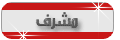

 اها <<< مآفهم شيء
اها <<< مآفهم شيء 